როგორ წაშალოთ თქვენი Spotify ანგარიში დესკტოპზე ან მობილური აპლიკაციაში
Miscellanea / / April 26, 2023
Spotify-მა განსაზღვრა მუსიკის ნაკადის სერვისების გზა. ის პოპულარულია მისი დიდი მუსიკალური კოლექციებით, შესანიშნავი სარეკომენდაციო ალგორითმით, ფრიმიუმის მოდელით და ა.შ. თუმცა, თუ გადაწყვიტეთ გადახვიდეთ Spotify-დან, შესაძლოა გაინტერესებთ როგორ წაშალოთ თქვენი Spotify ანგარიში. საბედნიეროდ, პროცესი მარტივია.
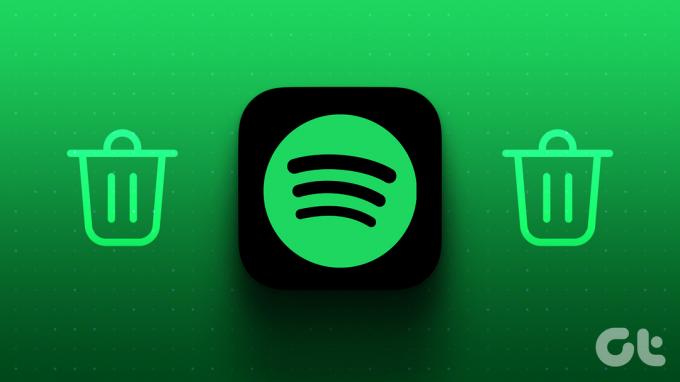
მაგრამ სანამ ნაბიჯებს გადავიდოდით, შეიძლება გაგიკვირდეთ, რატომ სურს ვინმეს თავისი Spotify ანგარიშის წაშლა. ალბათ გადახვედი ა სხვადასხვა მუსიკის ნაკადის სერვისი, ან თქვენ ცდილობთ შეამციროთ გამოწერის ხარჯები. თუმცა, თუ Spotify-თან დაკავშირებული პრობლემები გაქვთ, შესაძლოა, ანგარიშის წაშლამდე გადახედოთ ქვემოთ მოცემულ შესწორებებს;
- Spotify-ში შეცდომის გამოსწორება
- შესწორება შეუძლებელია Spotify-ის მობილურ აპში შესვლა
- გაასწორეთ Spotify პოდკასტი, რომელიც არ მუშაობს Windows-ზე
თუ თქვენ გაქვთ სხვა მიზეზი ან უბრალოდ გსურთ წაშალოთ თქვენი Spotify ანგარიში, ჩვენ შეგვიძლია გაგიწიოთ ნაბიჯ-ნაბიჯ პროცესი. მაგრამ მანამდე, მოდით გავიგოთ შედეგები.
რა ხდება, როდესაც თქვენ წაშლით თქვენს Spotify ანგარიშს
თქვენი Spotify ანგარიშის წაშლა სამუდამოდ წაშლის თქვენს ყველა შენახულ მუსიკას, დასაკრავ სიას და მიმდევრებს Spotify-ის სერვერიდან. თქვენ ვერ შეძლებთ
დააკავშირეთ თქვენი Spotify Discord-თან ან რაიმე სხვა მომსახურება. გარდა ამისა, თქვენ ვერ შეძლებთ თქვენს ძველ მონაცემებზე წვდომას (7-დღიანი საშეღავათო პერიოდის შემდეგ) და თქვენ უნდა დაიწყოთ ახალი, თუ მოგვიანებით გადაწყვეტთ ახალი ანგარიშის შექმნას.
თქვენი Spotify ანგარიშის წაშლა აუქმებს ყველა ასოცირებულ გამოწერას ან გადახდას და გიკრძალავთ იმავე ელფოსტის მისამართის გამოყენებას ახალი ანგარიშის გასახსნელად 7-დღიანი საშეღავათო პერიოდის განმავლობაში. ასე რომ, თუ მზად ხართ დაემშვიდობოთ Spotify-ს, მიჰყევით ამ სახელმძღვანელოში მოცემულ ნაბიჯებს თქვენი ანგარიშის სამუდამოდ წასაშლელად.
სანამ ნაბიჯებს დავიწყებთ, მნიშვნელოვანია აღინიშნოს, რომ თქვენი უფასო ან პრემიუმ Spotify ანგარიშის წაშლის ნაბიჯები იგივეა ვებ, დესკტოპისთვის და მობილურისთვის. თუმცა, დემონსტრირების მიზნით, ჩვენ ვირჩევთ Spotify დესკტოპის ან მობილური აპლიკაციის ნაცვლად ვებ ბრაუზერს.
ასევე წაიკითხეთ: როგორ ამოიღოთ მიმდევრები Spotify დესკტოპის და მობილური აპლიკაციიდან
როგორ წაშალოთ უფასო Spotify ანგარიში სამუდამოდ
თქვენი Spotify ანგარიშის წაშლა შესაძლებელია მხოლოდ ინტერნეტის საშუალებით. არ აქვს მნიშვნელობა Spotify გაქვთ დაინსტალირებული თქვენს კომპიუტერზე თუ მობილურ მოწყობილობაზე; ის გადაგამისამართებთ Spotify-ის მხარდაჭერის ვებ-გვერდზე. იქიდან, თქვენ მოგიწევთ ნაბიჯ-ნაბიჯ სახელმძღვანელოს მიბაძვა.
Ნაბიჯი 1: გახსენით სასურველი ბრაუზერი თქვენს Windows, Mac ან მობილურ მოწყობილობაზე და გადადით Spotify-ის მხარდაჭერის გვერდზე.
გადადით Spotify მხარდაჭერაზე

ნაბიჯი 2: თქვენ მოხვდებით "ანგარიშის დახურვისა და თქვენი მონაცემების წაშლის" გვერდზე. სექციაში „არ გაქვთ პრემიუმი?“ დააწკაპუნეთ „დახურეთ თქვენი ანგარიში და წაშალეთ თქვენი მონაცემები“.

ნაბიჯი 3: შეიყვანეთ თქვენი მომხმარებლის სახელი და პაროლი და შედით თქვენს Spotify ანგარიშზე.
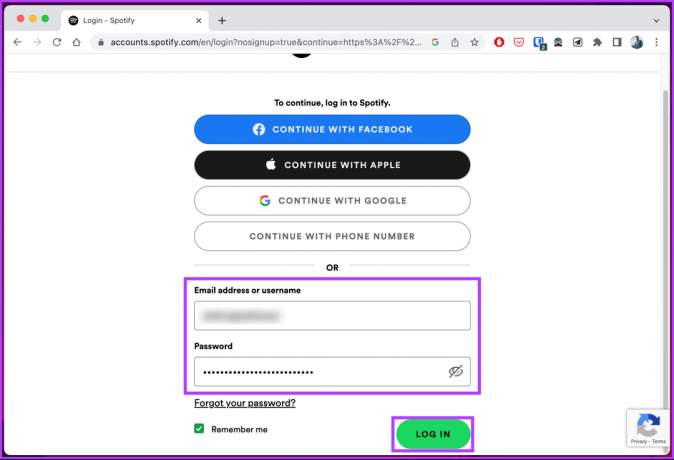
ახლა თქვენ გადაგიყვანთ Spotify ანგარიშის წაშლის ხუთსაფეხურიან პროცესზე.
ნაბიჯი 4: პირველ ეტაპზე, ხელახლა დაადასტურეთ თქვენი გადაწყვეტილება თქვენი ანგარიშის დახურვის შესახებ ღილაკზე ანგარიშის დახურვის დაწკაპუნებით.
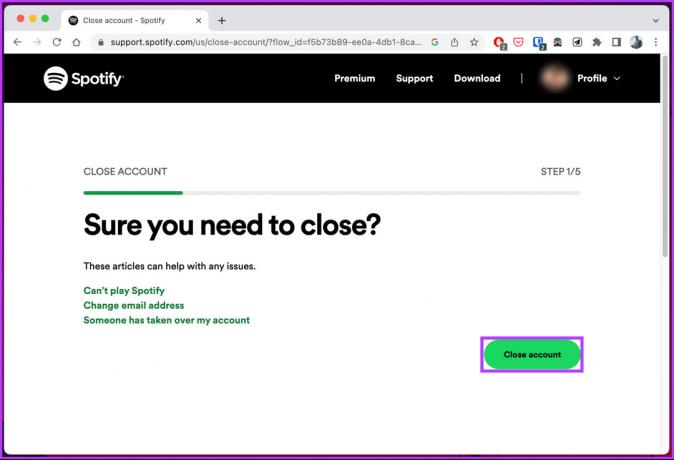
ნაბიჯი 5: შემდეგ ეტაპზე დარწმუნდით, რომ თქვენი ანგარიშის დეტალები სწორია და დააჭირეთ გაგრძელება.
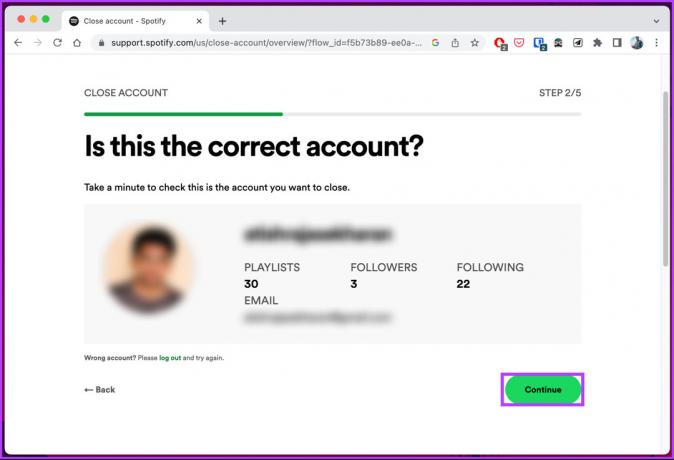
ნაბიჯი 6: ახლა Spotify ჩამოთვლის რას დაკარგავთ თქვენი ანგარიშის წაშლის შემდეგ. ჩვენ უკვე განვიხილეთ ეს ზემოთ, ასე რომ მონიშნეთ ველი მე მესმის და დააჭირეთ გაგრძელება.

ამით Spotify აგზავნის ანგარიშის დახურვის ბმულს თქვენს რეგისტრირებულ ელფოსტის მისამართზე.
ნაბიჯი 7: ბოლოს გახსენით თქვენი საფოსტო ყუთი, დააწკაპუნეთ და გახსენით ფოსტა Spotify-დან და დააჭირეთ ღილაკს „ჩემი ანგარიშის დახურვა“.
შენიშვნა: თქვენ უნდა გახსნათ ფოსტა და დააჭიროთ ღილაკს წერილის მიღებიდან 24 საათის განმავლობაში.

ამასთან, თქვენი Spotify ანგარიში მთლიანად წაიშლება თქვენს მონაცემებთან ერთად 7 დღის შემდეგ. ნაბიჯების შესრულება ადვილი არ არის? ახლა, თუ თქვენ გაქვთ პრემიუმ Spotify ანგარიში, ნაბიჯები ოდნავ შეიცვლება. Კითხვის გაგრძელება.
როგორ წაშალოთ თქვენი Premium Spotify ანგარიში
პრემიუმ Spotify ანგარიშის წაშლა უფასოს წაშლის მსგავსია. ნაბიჯები მარტივია და ამის გაკეთება შეგიძლიათ მხოლოდ ინტერნეტის გამოყენებით. თუმცა, სანამ ნაბიჯებს გააგრძელებთ, მნიშვნელოვანია გაითვალისწინოთ, რომ Spotify ანგარიშის წაშლა ავტომატურად არ გააუქმებს პრემიუმ გამოწერას.
ასე რომ, თქვენი Spotify ანგარიშის წასაშლელად, თქვენ უნდა გააუქმოთ თქვენი მიმდინარე გამოწერის გეგმა; ამის შეუსრულებლობა გამოიწვევს მის გადახდას, სანამ არ გააუქმებთ.
ასე რომ, ჩვენ დავყავით ეს განყოფილება ორად; პირველ რიგში, ჩვენ გასწავლით, თუ როგორ გააუქმოთ Spotify გამოწერა და შემდეგ გადავიდეთ თქვენი Spotify ანგარიშის წაშლაზე. ასე რომ, მიჰყევით.
ნაწილი 1: გააუქმეთ თქვენი პრემიუმ გამოწერა
Spotify პრემიუმ გამოწერის გაუქმება შეიძლება განხორციელდეს დესკტოპის ან მობილური მოწყობილობების გამოყენებით, თუმცა, ნაბიჯები განსხვავდება მოწყობილობიდან მოწყობილობამდე. მიჰყევით ქვემოთ მოცემულ ინსტრუქციას.
ბრაუზერზე
Ნაბიჯი 1: გადადით Spotify-ის მხარდაჭერის გვერდზე თქვენი სასურველი ბრაუზერიდან თქვენს Windows, Mac ან მობილური მოწყობილობიდან.
გადადით Spotify მხარდაჭერაზე

ნაბიჯი 2: სექციაში „გაიღეთ Premium?“ დააწკაპუნეთ „დახურეთ თქვენი ანგარიში და წაშალეთ თქვენი მონაცემები“.

ნაბიჯი 3: შეიყვანეთ თქვენი მომხმარებლის სახელი და პაროლი და შედით თქვენს Spotify ანგარიშზე, თუ ჯერ არ გაქვთ.

ნაბიჯი 4: შემდეგ ეკრანზე, განყოფილებაში „ანგარიშის დახურვა და მონაცემების წაშლა“ დააწკაპუნეთ ღილაკზე „ჩემი ანგარიშის დახურვა და ჩემი მონაცემების წაშლა“.

თქვენ გადაგიყვანთ Spotify მომხმარებელთა დახმარების ჩატის გვერდზე.
ნაბიჯი 5: ჩატის ამომხტარ ფანჯარაში აკრიფეთ Cancel Premium.
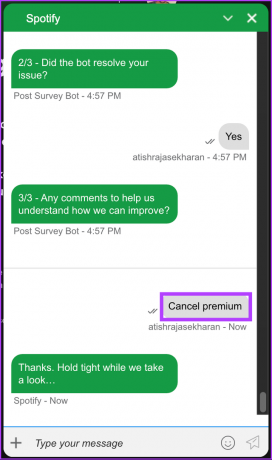
ნაბიჯი 6: ოფციებიდან აირჩიეთ Cancel Premium.
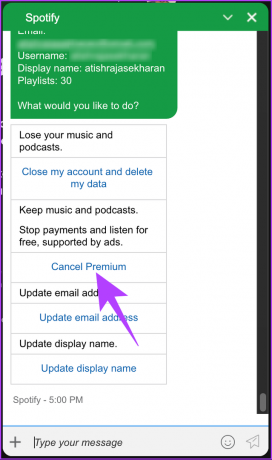
ნაბიჯი 7: მომხმარებელთა მხარდაჭერის წარმომადგენელი დაუკავშირდება, შეამოწმებს და დაეხმარება Spotify პრემიის გაუქმებაში.

Ესეც ასე. თქვენ წარმატებით გააუქმეთ Spotify პრემია. გაითვალისწინეთ, რომ თქვენი გამოწერა აქტიური იქნება თქვენი განახლების თარიღამდე, გაუქმებამდე.
ანდროიდზე
წერის დროს ეს მეთოდი მუშაობს მხოლოდ Spotify-ზე Android-ზე (არა iOS-ზე). მიჰყევით ქვემოთ ჩამოთვლილ ნაბიჯებს.
Ნაბიჯი 1: გაუშვით Spotify აპი თქვენს Android მოწყობილობაზე და სახლიდან შეეხეთ გადაცემათა კოლოფის (პარამეტრების) ხატულას ზედა მარჯვენა კუთხეში.

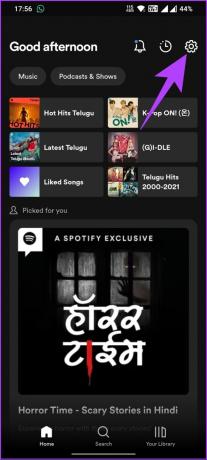
ნაბიჯი 2: პარამეტრების ეკრანის ქვეშ, შეეხეთ Premium გეგმის ოფციას, ხოლო შემდეგ ეკრანზე შეეხეთ „Premium plans-ის ნახვას“.
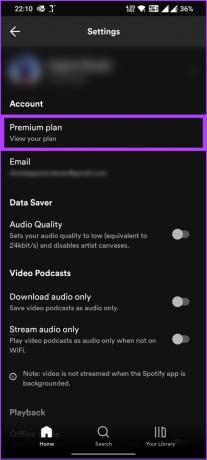
![შეეხეთ პრემიუმს [ვარიანტი]](/f/09868bf56622138ee84c77dbce046be1.jpg)
ნაბიჯი 3: Premium მიმოხილვიდან აირჩიეთ „სხვა გეგმების ნახვა“ და ბოლოში აირჩიეთ „შეცვალეთ თქვენი გეგმა“.
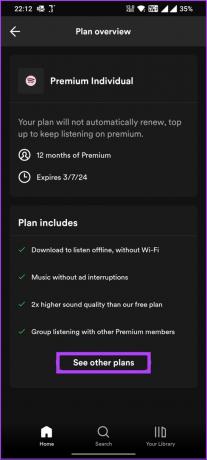
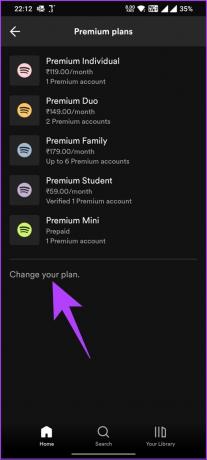
თქვენ გადამისამართდებით Spotify გეგმის შერჩევის გვერდზე შიდა ბრაუზერიდან.
ნაბიჯი 4: გადადით ქვემოთ და Spotify Free-ში, შეეხეთ პრემიუმის გაუქმების ღილაკს.
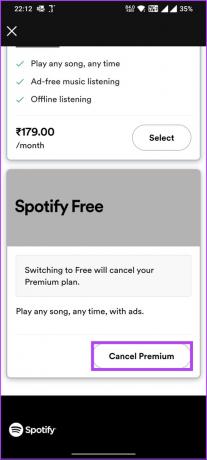
ამით თქვენ წარმატებით გააუქმეთ Spotify პრემია და ჩვენების მისაღებად მოხვდებით გვერდზე, რომელიც იგივეს ამბობს. თუ ზემოაღნიშნული ნაბიჯები ძალიან ბევრია თქვენთვის შესასრულებლად, ასევე შეგიძლიათ გააუქმოთ შესრულებით ამ ფორმას და გაგზავნა Spotify-ზე ელექტრონული ფოსტით ([ელფოსტა დაცულია]).
მნიშვნელოვანია აღინიშნოს, რომ თქვენი გამოწერა აქტიური იქნება თქვენი განახლების თარიღამდე, რაც იმას ნიშნავს, რომ თქვენ შეგიძლიათ გამოიყენოთ იგი ამ დრომდე, სანამ გადახვალთ მე-2 ნაწილზე ქვემოთ.
ნაწილი 2: დახურეთ თქვენი Spotify Premium ანგარიში
ახლა, როდესაც გააუქმეთ თქვენი პრემიუმ გამოწერა, მზად ხართ დახუროთ და წაშალოთ თქვენი Spotify პრემიუმ ანგარიში. მიჰყევით ქვემოთ ჩამოთვლილ ნაბიჯებს.
Ნაბიჯი 1: გადადით Spotify-ის მხარდაჭერის გვერდზე თქვენი სასურველი ბრაუზერიდან თქვენს Windows, Mac ან მობილური მოწყობილობიდან.
გადადით Spotify მხარდაჭერაზე

ნაბიჯი 2: სექციაში „გაიღეთ Premium?“ დააწკაპუნეთ „დახურეთ თქვენი ანგარიში და წაშალეთ თქვენი მონაცემები“.

ნაბიჯი 3: შეიყვანეთ თქვენი მომხმარებლის სახელი და პაროლი და შედით თქვენს Spotify ანგარიშზე, თუ ჯერ არ გაქვთ.

ნაბიჯი 4: შემდეგ ეკრანზე, განყოფილებაში „ანგარიშის დახურვა და მონაცემების წაშლა“ დააწკაპუნეთ ღილაკზე „ჩემი ანგარიშის დახურვა და ჩემი მონაცემების წაშლა“.

თქვენ გადაგიყვანთ Spotify მომხმარებელთა დახმარების ჩატის გვერდზე.
ნაბიჯი 5: მომხმარებელთა მხარდაჭერის წარმომადგენელი დაუკავშირდება და დაადასტურებს თქვენი ანგარიშის დეტალებს. მოწოდებული ვარიანტებიდან აირჩიეთ „ჩემი ანგარიშის დახურვა“.

ნაბიჯი 6: ოფციებიდან აირჩიეთ „ჩემი ანგარიშის დახურვა და ჩემი ანგარიშის წაშლა“.

ნაბიჯი 7: მომდევნო შეტყობინებაში მომხმარებელთა მხარდაჭერის წარმომადგენელი გამოგიგზავნით თქვენს ელფოსტის მისამართს დასადასტურებლად. ყველაფერი რაც თქვენ გჭირდებათ არის დააწკაპუნოთ დიახ.
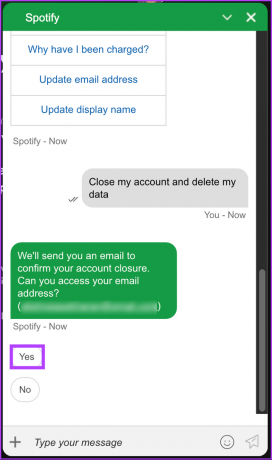
ნაბიჯი 8: მოგეკითხებათ „გსურთ გააგრძელოთ?“, დააწკაპუნეთ დიახ.

ნაბიჯი 9: გახსენით თქვენი საფოსტო ყუთი, დააწკაპუნეთ ფოსტის გასახსნელად Spotify-დან და აირჩიეთ ღილაკი „ჩემი ანგარიშის დახურვა“.
შენიშვნა: თქვენ უნდა გახსნათ ფოსტა და დააჭიროთ ღილაკს წერილის მიღებიდან 24 საათის განმავლობაში.

პროცესის დასრულების შემდეგ, Spotify სამუდამოდ წაშლის თქვენს ანგარიშს და დაკავშირებულ მონაცემებს 7 დღის განმავლობაში. თუ გადაიფიქრეთ და გსურთ დაიბრუნოთ თქვენი Spotify ანგარიში, განაგრძეთ კითხვა.
როგორ გავააქტიუროთ Spotify ანგარიში
თუ გადაიფიქრებთ და გსურთ დაიბრუნოთ თქვენი Spotify ანგარიში, შეგიძლიათ სწრაფად გაააქტიუროთ ის, იმის გათვალისწინებით, რომ ხართ 7-დღიან საშეღავათო პერიოდში. ქვემოთ მოყვანილი ნაბიჯები შეიძლება შესრულდეს დესკტოპის ან მობილურის გამოყენებით. მიჰყევით.
Ნაბიჯი 1: გადადით Gmail-ზე და გახსენით დამადასტურებელი ელ.წერილი, რომელიც Spotify-მა გამოგიგზავნათ ანგარიშის დახურვისთვის. დააწკაპუნეთ „ჩემი ანგარიშის ხელახლა გააქტიურება“ ხელახალი გააქტიურების ბმულის გასახსნელად.
გადადით Gmail-ზე
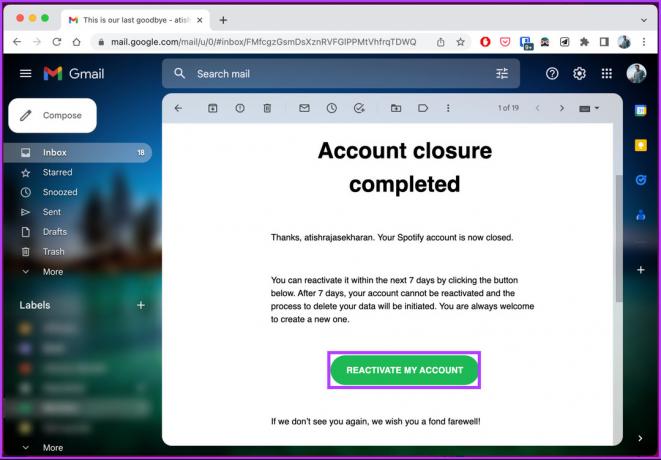
ნაბიჯი 2: თქვენ გადაგიყვანთ Spotify-ზე თქვენს ნაგულისხმევ ბრაუზერზე და მოხვდებით გვერდზე, რომელიც დაადასტურებს, რომ დაბრუნდით.
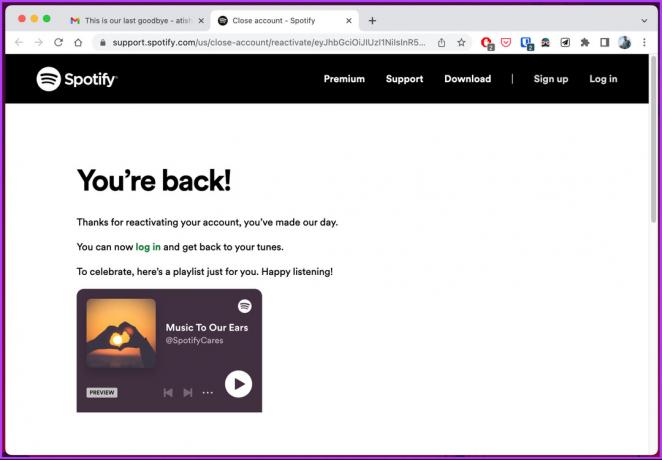
Ის არის. შეგიძლიათ დაბრუნდეთ და კვლავ მოუსმინოთ თქვენს დასაკრავ სიას. თუ თქვენ გაქვთ რაიმე შეკითხვა, შეამოწმეთ FAQ განყოფილება ქვემოთ.
ხშირად დასმული კითხვები თქვენი Spotify ანგარიშის წაშლის შესახებ
არა, როდესაც თქვენ წაშლით თქვენს Spotify ანგარიშს, ის ამოღებულია პლატფორმიდან, ამიტომ სხვები ვერ ნახავენ მას. თუმცა, საჯარო დასაკრავი სიები, რომლებიც გაუზიარეთ სხვებს, ხილული დარჩება პლატფორმაზე და აღარ იქნება დაკავშირებული თქვენს ანგარიშთან.
დიახ, შეგიძლიათ შექმნათ ახალი Spotify ანგარიში იმავე ელფოსტის მისამართის გამოყენებით, მაგრამ თქვენ უნდა დაელოდოთ ანგარიშის წაშლის პროცესის დასრულებას, რასაც 7 დღე სჭირდება. ამის შემდეგ შეგიძლიათ შექმნათ ახალი Spotify ანგარიში.
დაისვენეთ Spotify-დან
მიუხედავად იმისა, ეძებთ სხვა სტრიმინგ სერვისზე გადასვლას, გამოწერის ღირებულების შემცირებას ან მუსიკის შესვენებას, თქვენი Spotify ანგარიშის წაშლის ცოდნა დაგეხმარებათ.



